Ce document explique comment afficher vos entrées de journal en temps réel en les diffusant et en les affichant en direct.
La diffusion des journaux vous permet d'afficher les entrées de journal en temps réel. Elle est disponible dans l'explorateur de journaux.
L'affichage en direct des dernières lignes vous permet d'afficher les entrées de journal en temps réel. Il est disponible en tant que commande gcloud CLI gcloud alpha logging tail et en tant que méthode d'API Cloud Logging entries.tail.
Lorsque vous affichez et analysez vos journaux à l'aide de l'explorateur de journaux, de gcloud logging read ou de la méthode d'API entries.list, vous consultez les entrées de journal que Cloud Logging a stockées. Lorsque vous diffusez en flux continu ou en direct des entrées de journal, vous les affichez à mesure que vos applications les écrivent dans l'API Cloud Logging.
Diffuser des journaux dans l'explorateur de journaux
Dans l'explorateur de journaux, vous pouvez afficher les données de vos journaux en temps réel grâce à la Diffusion des journaux. Lorsque vous utilisez la Diffusion des journaux, vous pouvez ajouter une requête pour ne diffuser que les journaux correspondant à la requête. Pour diffuser des journaux, procédez comme suit :
-
Dans la console Google Cloud , accédez à la page Explorateur de journaux.
Accéder à l'explorateur de journaux
Si vous utilisez la barre de recherche pour trouver cette page, sélectionnez le résultat dont le sous-titre est Logging.
Dans le champ Requête, saisissez une requête, puis cliquez sur Diffuser les journaux.
Lorsque Logging écrit les données de journaux, seuls les journaux correspondant à la requête sont affichés dans le volet Résultats de la requête. Si aucune requête n'est fournie, Logging affiche les entrées de journal récemment stockées. Les journaux continuent d'être diffusés jusqu'à ce que vous sélectionniez la barre de défilement dans le panneau des journaux. Une fois la diffusion arrêtée, un bouton Redémarrer la diffusion s'affiche.
Pour en savoir plus sur les requêtes, consultez Créer des requêtes dans l'explorateur de journaux.
Utiliser le suivi en direct dans la Google Cloud CLI
L'affichage en direct des dernières lignes vous permet d'afficher vos entrées de journal en temps réel pendant que Cloud Logging les écrit à l'aide de Google Cloud CLI ou de l'API Cloud Logging.
L'affichage des dernières lignes en direct n'est pas compatible avec les buckets de journaux disposant de contrôles d'accès au niveau du champ. Toutefois, vous pouvez diffuser les journaux en streaming pour ces buckets dans l'explorateur de journaux.
Pour plus d'informations sur la méthode API pour l'affichage en direct des dernières lignes, consultez la méthode entries.tail.
Installer gcloud alpha logging tail
Pour utiliser gcloud alpha logging tail, vous devez avoir installé Python 3 et le package Python grpcio.
Pour savoir comment installer Python, consultez la page Python.
Pour savoir comment installer le gestionnaire de packages Python pip et comment installer le package grpcio, consultez la page Programme d'installation de packages Python.
Pour installer gcloud alpha logging tail, procédez comme suit :
Vérifiez que vous avez installé Google Cloud CLI. Pour savoir comment installer Google Cloud CLI, consultez Installer Google Cloud CLI.
Vérifiez que vous utilisez la version 302.0.0 ou une version ultérieure de gcloud CLI.
gcloud versionPour obtenir des instructions sur la mise à jour de gcloud CLI, consultez
gcloud components update.Installez les composants alpha de la CLI gcloud :
gcloud components install alphaPour les utilisateurs de macOS, Linux et Cloud Shell :
Installez les bibliothèques clientes gRPC :
sudo pip3 install grpcioDéfinissez la variable d'environnement
CLOUDSDK_PYTHON_SITEPACKAGESsur n'importe quelle valeur :export CLOUDSDK_PYTHON_SITEPACKAGES=1
Exécutez les commandes suivantes pour définir l'ID de votre projet Google Cloud et vous authentifier :
gcloud config set project PROJECT_ID gcloud auth loginPour obtenir l'ID du projet, consultez Créer et gérer des projets.
Vérifiez que
gcloud alpha logging tailest installé en exécutant la commande suivante :gcloud alpha logging tailLa commande affiche le message suivant :
Initializing tail session.Vous consultez maintenant les entrées de journal de votre projet Google Cloud au fur et à mesure qu'elles sont écrites par Logging.
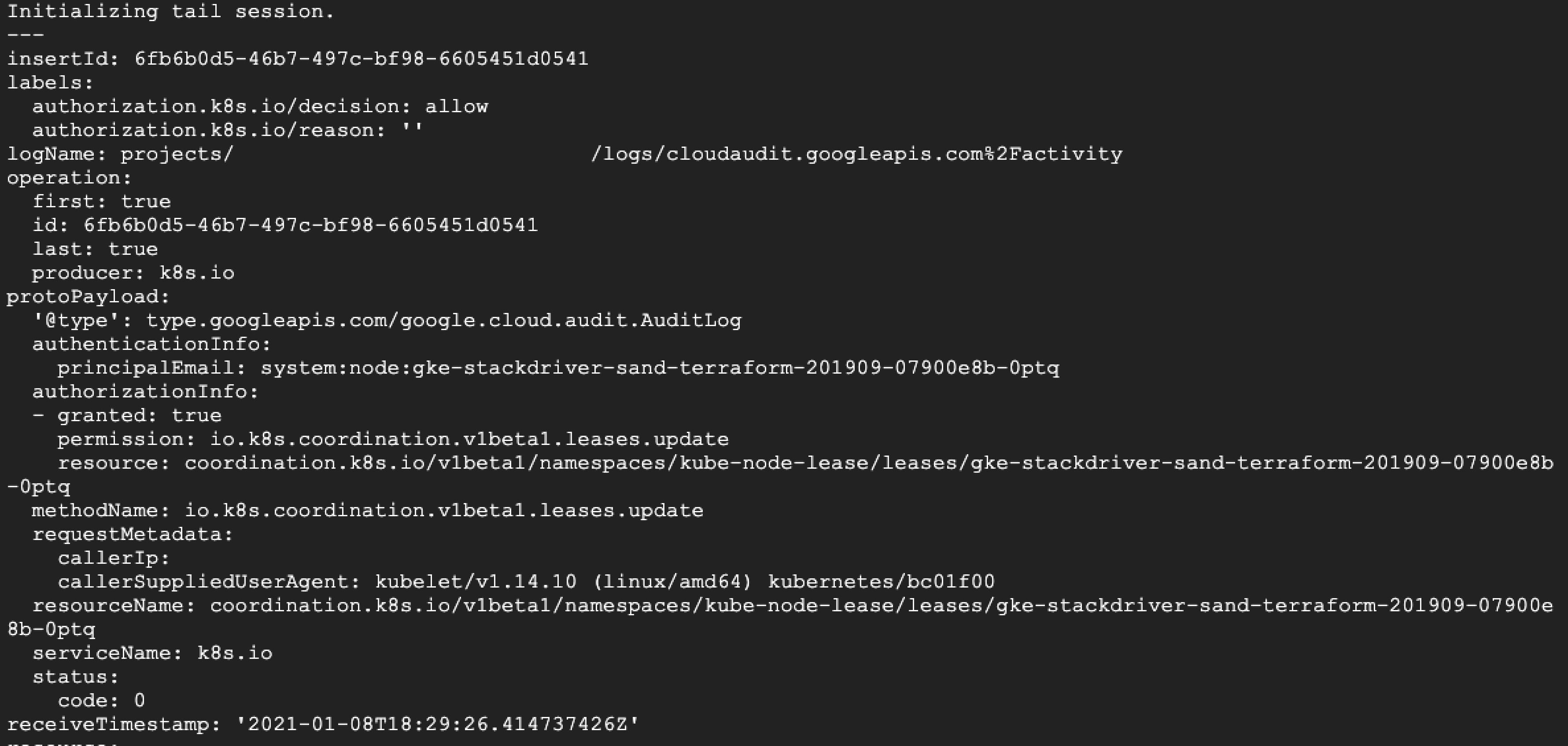
Pour plus d'informations sur l'utilisation de l'affichage en direct des dernières lignes, consultez le guide de référence sur gcloud alpha logging tail.
Mise en mémoire tampon et tri
Étant donné que Logging peut recevoir des entrées de journal ne respectant pas l'ordre chronologique, l'affichage en direct des dernières lignes fournit un paramètre de fenêtre de tampon qui vous permet d'équilibrer le compromis entre l'affichage des entrées de journal dès leur écriture et leur affichage dans l'ordre chronologique. Vous pouvez définir la fenêtre de tampon entre 0 et 60 secondes.
Notez les caractéristiques suivantes de la fenêtre de tampon :
La fenêtre de tampon par défaut est de deux secondes.
Logging retarde l'écriture des entrées de journal dans les buckets de journaux pendant la durée de la fenêtre de mémoire tampon.
Si une entrée de journal est écrite en dehors de la fenêtre de tampon, Logging renvoie les entrées de journal au fur et à mesure de leur réception.
Lors de la configuration de la fenêtre de tampon, vous devez faire un compromis entre l'affichage des journaux dès leur écriture et leur affichage dans le désordre.
| Fenêtre de tampon | Compromis |
|---|---|
0 seconde |
Les entrées de journal les plus récentes sont renvoyées, mais avec une probabilité plus élevée d'être dans le désordre. |
60 seconde |
Délai de 60 secondes avant d'afficher les entrées renvoyées, mais la majeure partie des journaux est renvoyée dans l'ordre chronologique. |
Limites et quotas
Le tableau suivant répertorie les limites et les quotas pour l'affichage en direct des dernières lignes :
| Limites et quotas | Valeur |
|---|---|
| Entrées renvoyées par minute | 60 000 Si plus de 60 000 entrées correspondent à un filtre, Logging renvoie le nombre d'entrées dans la réponse. |
| Sessions d'affichage des dernières lignes en direct par Google Cloud projet | 10 |
Limites des clients
Si un projet Google Cloud écrit rapidement de nombreuses entrées, votre client risque de ne pas pouvoir les consommer aussi rapidement qu'elles sont écrites. Dans ce cas, Logging limite le nombre total d'entrées envoyées, en privilégiant les entrées les plus récentes. À la fin de la session d'affichage en direct des dernières lignes, Logging renvoie le nombre d'entrées qui n'ont pas été affichées en raison des limites du client.
Utiliser l'affichage en direct des dernières lignes avec des bibliothèques clientes
L'affichage en direct des dernières lignes vous permet d'afficher vos entrées de journal en temps réel à mesure que Cloud Logging les écrit. Pour plus d'informations sur la méthode API pour l'affichage en direct des dernières lignes, consultez la méthode entries.tail.
L'affichage des dernières lignes en direct n'est pas compatible avec les buckets de journaux disposant de contrôles d'accès au niveau du champ. Toutefois, vous pouvez diffuser les journaux en streaming pour ces buckets dans l'explorateur de journaux.
Cet exemple fait la démonstration de l'affichage en direct des entrées de journal pour un enregistreur donné.
Go
Pour savoir comment installer et utiliser la bibliothèque cliente pour Logging, consultez la page Bibliothèques clientes Logging.
Pour vous authentifier auprès de Logging, configurez les Identifiants par défaut de l'application. Pour en savoir plus, consultez Configurer l'authentification pour un environnement de développement local.
Java
Pour savoir comment installer et utiliser la bibliothèque cliente pour Logging, consultez la page Bibliothèques clientes Logging.
Pour vous authentifier auprès de Logging, configurez les Identifiants par défaut de l'application. Pour en savoir plus, consultez Configurer l'authentification pour un environnement de développement local.
Node.js
Pour savoir comment installer et utiliser la bibliothèque cliente pour Logging, consultez la page Bibliothèques clientes Logging.
Pour vous authentifier auprès de Logging, configurez les Identifiants par défaut de l'application. Pour en savoir plus, consultez Configurer l'authentification pour un environnement de développement local.

